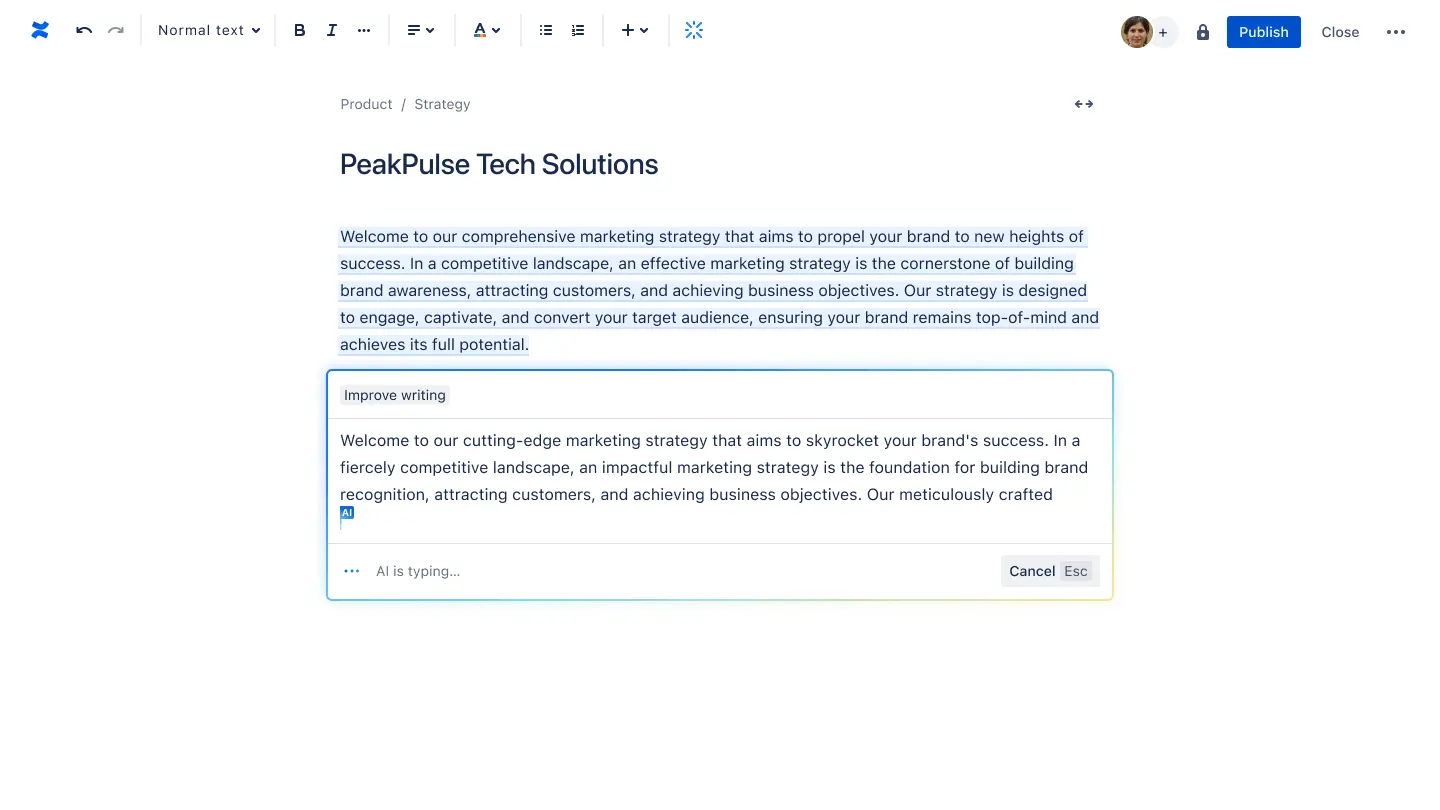Dar formato a una página y editarla
Tras crear una página, dale formato para prestar la debida atención a tu trabajo. En tan solo unos segundos, añade imágenes maravillosas, un elemento de navegación o una macro para satisfacer tus necesidades cambiantes.
Cuando todos los compañeros de equipo trabajen en la misma página, podréis tomar mejores decisiones más rápido. Y siempre puedes deshacer los cambios de forma sencilla con tan solo unos clics.
Modo de edición, estilo de titular y formato de texto
Hay infinitas formas de personalizar tu página de Confluence, y todas empiezan por nuestra barra de herramientas fácil de usar. Además, los accesos rápidos de teclado (entre paréntesis a continuación) te ahorran un tiempo valioso a la hora de crear en Confluence.
Seguir
Editar (e): haz clic en el icono del lápiz o pulsa la tecla "e" para pasar al modo de "edición".
En el modo de edición, la barra de herramientas del editor de Confluence aparece en la parte superior de la página.
Descubre los conceptos básicos de la barra de herramientas del editor de izquierda a derecha.
- Deshacer (Comando + Z) y rehacer (Comando + Y) aparecen como flechas en el lado izquierdo.
- Estilo del titular y del texto: elige el tamaño del texto, desde normal (comando + opción + 0) hasta la opción más grande, encabezado 1 (comando + opción + 1).
- Formato del texto: consulta las opciones de la barra de herramientas del editor en la parte superior para personalizar el texto poniéndolo en negrita, cursiva o dándole otro formato mediante el icono de los tres puntos.
- Listas, alineación y color: haz que tu página sea más escaneable con listas y alineación, codifica por colores ciertas secciones y aumenta o disminuye la sangría.
- Elementos de acción ([ ])
- Añade un enlace, una imagen o un vídeo.
- Menciones para etiquetar a los usuarios (@)
- Emoticonos (:)
- Tablas (Mayús + Opción + T)
- Diseños de sección: una vez insertadas, aparecen más opciones de formato en la página, debajo de las columnas (consulta 10a en la imagen de arriba).
- Macros (/)
- Opciones de ancho de página: ancho predeterminado, medio o completo
- Buscar y reemplazar (Control + F)
- Permisos
- Publicar de inmediato o Cerrar sin publicar
- Más acciones de edición y publicación
¿Tienes dudas? Para descartar los cambios, haz clic en "•••" y, a continuación, en "Revertir a la última versión publicada".
Cómo usar Atlassian Intelligence en Confluence
¿Tienes un bloqueo creativo o necesitas perfeccionar el contenido? Atlassian Intelligence te puede ayudar. Si usas la edición Premium o Enterprise de Confluence, Atlassian Intelligence puede generar contenido nuevo, crear un resumen o resaltar el texto existente para perfeccionarlo, entro otras muchas cosas.
Para empezar, solo tienes que hacer clic en el botón de IA o introducir /AI y escribir tu mensaje.
Estas son algunas indicaciones predefinidas de Atlassian Intelligence que tienes a tu disposición:
- Mejorar la escritura para perfeccionar tu escritura en general. Se centra en simplificar los textos y en mejorar la estructura y el tono.
- Corregir la ortografía y la gramática para asegurarte de que el texto no contenga errores y suene profesional.
- Acortar para simplificar tu escritura condensando y mejorando el texto.
- Cambiar el tono para adaptar el impacto emocional y estilístico de tus palabras y asegurarte de que lo que quieres comunicar llegue a tu público. Puedes elegir entre 5 tonos: informal, educativo, empático, neutro y profesional.
- Traducir (beta) para traducir fácilmente tu contenido de Confluence a varios idiomas si estás colaborando con equipos internacionales o compartes información con público de todo el mundo.
¿Quieres mejorar el contenido aún más? Puedes volver a intentar la indicación o pedir a la IA lo que hay que hacer a continuación.
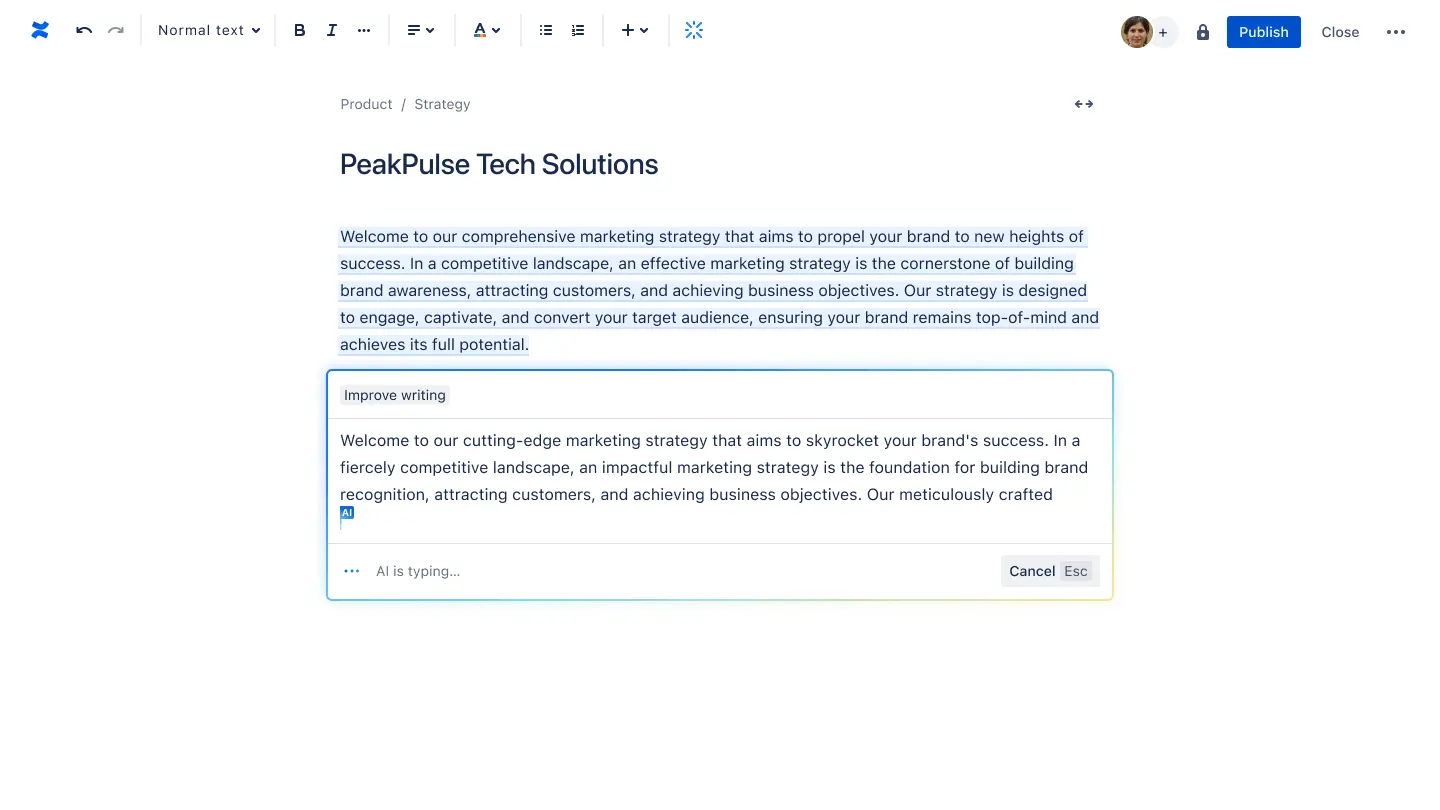
Modo de edición, estilo de titular y formato de texto
Hay infinitas formas de personalizar tu página de Confluence, y todas empiezan por nuestra barra de herramientas fácil de usar. Además, los accesos rápidos de teclado (entre paréntesis a continuación) te ahorran un tiempo valioso a la hora de crear en Confluence.
Seguir
Editar (e): haz clic en el icono del lápiz o pulsa la tecla "e" para pasar al modo de "edición".
En el modo de edición, la barra de herramientas del editor de Confluence aparece en la parte superior de la página.
Descubre los conceptos básicos de la barra de herramientas del editor de izquierda a derecha.
- Deshacer (Comando + Z) y rehacer (Comando + Y) aparecen como flechas en el lado izquierdo.
- Estilo del titular y del texto: elige el tamaño del texto, desde normal (comando + opción + 0) hasta la opción más grande, encabezado 1 (comando + opción + 1).
- Formato del texto: consulta las opciones de la barra de herramientas del editor en la parte superior para personalizar el texto poniéndolo en negrita, cursiva o dándole otro formato mediante el icono de los tres puntos.
- Listas, alineación y color: haz que tu página sea más escaneable con listas y alineación, codifica por colores ciertas secciones y aumenta o disminuye la sangría.
- Elementos de acción ([ ])
- Añade un enlace, una imagen o un vídeo.
- Menciones para etiquetar a los usuarios (@)
- Emoticonos (:)
- Tablas (Mayús + Opción + T)
- Diseños de sección: una vez insertadas, aparecen más opciones de formato en la página, debajo de las columnas (consulta 10a en la imagen de arriba).
- Macros (/)
- Opciones de ancho de página: ancho predeterminado, medio o completo
- Buscar y reemplazar (Control + F)
- Permisos
- Publicar de inmediato o Cerrar sin publicar
- Más acciones de edición y publicación
¿Tienes dudas? Para descartar los cambios, haz clic en "•••" y, a continuación, en "Revertir a la última versión publicada".